Témy Slack: Prispôsobte svoju produktivitu
Čo sa stane, ak ich máte viacero Slack pracovné priestory na sledovanie? Alebo, čo ak si chcete prispôsobiť svoje Slack kanál aby vyhovovali vašej obchodnej značke? Môžete použiť nástroje na prispôsobenie tém Slack na vytvorenie tém Slack, ktoré sa dokonale hodia pomocou farieb a ďalších.
Kde nájsť novú tému Slack
Predtým, ako sa ponoríte do vytvárania jedinečnej témy, môžete nájsť vlastné témy Slack pripravené na pripojenie online. Môžete buď prejsť do sekcie Predvoľby v Slacku, kde nájdete niekoľko tém, z ktorých si môžete vybrať, alebo rýchlo vyhľadať Google a nájsť niekoľko webových stránok, kde môžu používatelia Slack zdieľať svoje vlastné témy. Niektoré z týchto webových stránok zahŕňajú:
- Sladké motívy sú vyrobené z nich
- SlackThemes.net
- Breza
Pri každej téme uvidíte hexadecimálne hodnoty, ktoré potrebujete na prispôsobenie vlastného kanála Slack. Tieto hexadecimálne hodnoty použijete na pridanie nového motívu do svojich preferencií.

Petri Oescher / Getty Images
Ako pridať novú tému Slack
-
Keď nájdete tému, ktorú chcete použiť, vyberte a skopírujte hexadecimálne hodnoty.
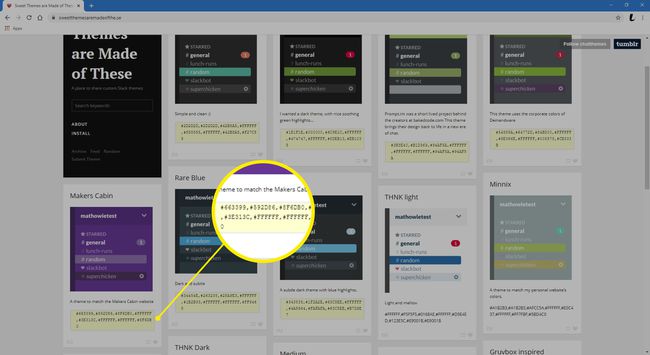
-
Na pracovnej ploche otvorte Slack a prihláste sa ako zvyčajne. Z pracovného priestoru, ktorý chcete zmeniť, vyberte názov pracovného priestoru v ľavom hornom rohu.
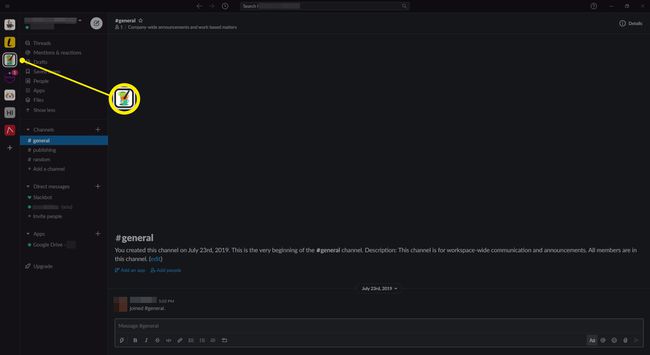
-
Vyberte Predvoľby.
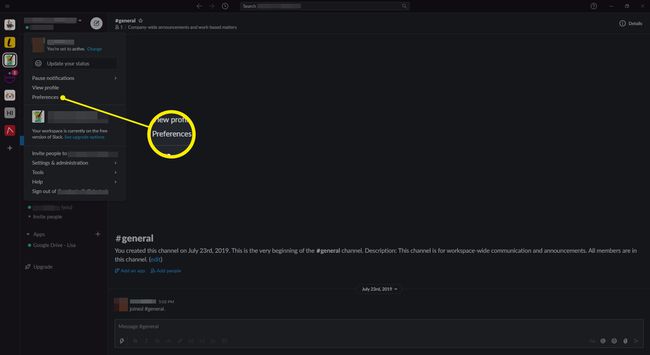
-
V ponuke vľavo vyberte položku Vybrať Témy.

-
V spodnej časti stránky pod Farby, vyberte Vytvorte si vlastný motív.
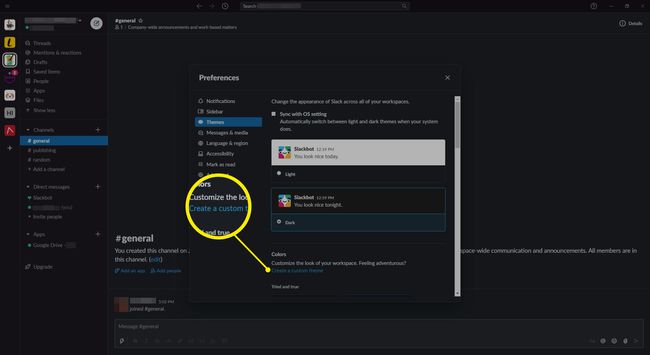
-
Postupovaním zľava doprava prilepte svoje hexadecimálne kódy do každého poľa a vytvorte si vlastný motív.
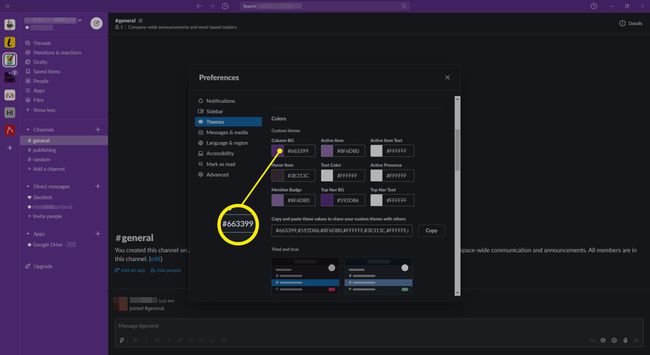
Ako rýchlu skratku odstráňte kódy hexadecimálnych hodnôt z „skopírovať a prilepiť tieto hodnoty, aby ste zdieľali svoje vlastné téma s ostatnými“, potom prilepte svoje hexadecimálne hodnoty tak, ako ste ich skopírovali, a vaša téma bude kompletný.
Voila. Vaša téma Slack je dokončená.
Ako prispôsobiť a vytvoriť si vlastnú tému Slack
Nemôžete nájsť motív, ktorý sa vám páči, ktorý vytvoril niekto iný? Pomocou vstavaných nástrojov na prispôsobenie témy Slack si môžete ľahko vytvoriť svoju vlastnú tému. Všetko, čo musíte urobiť, aby ste mohli začať, je prihlásiť sa do pracovného priestoru Slack, ktorý chcete prispôsobiť.
Váš pracovný priestor Slack je jedinečne váš vlastný a existuje nekonečne veľa spôsobov, ako si ho prispôsobiť tak, aby vyhovoval vašim potrebám. Môžete si napríklad zvoliť vytvorenie tmavej témy Slack na neskorú prácu, aby sa vám nenamáhali oči. Môžete tiež vytvoriť viacero motívov, ktoré sa hodia do každého pracovného priestoru, takže si medzi nimi môžete jednoducho vybrať na bočnom paneli.
-
V ľavom hornom rohu vyberte názov pracovného priestoru, ktorý chcete prispôsobiť, a potom vyberte Predvoľby.
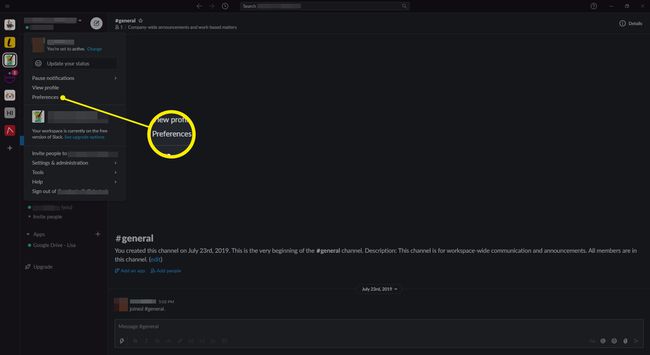
-
In Predvoľby, vyberte Témy. Tu nájdete zoznam všetkých zmien, ktoré môžete vykonať vo svojej téme na Slacku.

-
Nájdite Farby. Tu uvidíte kódy hexadecimálnych hodnôt pre každú farbu, ktorá tvorí vašu aktuálnu tému Slack. Vykonanie zmien tu ovplyvní celkový vzhľad a dojem z vašej témy.
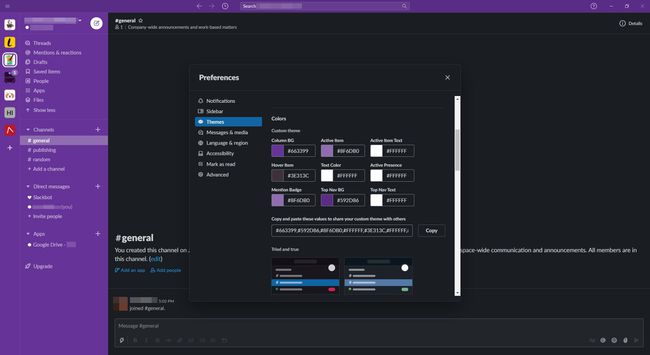
-
Ak chcete vybrať svoju vlastnú farbu, jednoducho vyberte vzorkovník farieb naľavo od každej hexadecimálnej hodnoty, aby ste videli všetky dostupné farby.
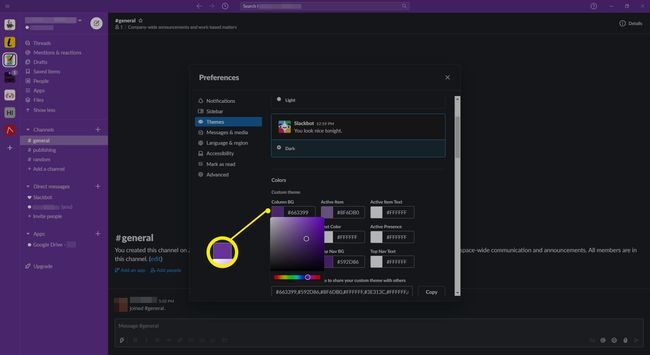
Každá farba predstavuje určitú oblasť vášho bočného panela. Napríklad "Stĺpec BG" je farba pozadia pre celý bočný panel.
Po dokončení zmeny farieb bočného panela jednoducho ukončite svoje preferencie a uložte svoju prácu.
Svoju tému môžete kedykoľvek zmeniť alebo prepnúť pomocou ľahko použiteľných funkcií prispôsobenia Slack. Pokračujte a experimentujte a zistite, ktoré farebné schémy sú pre vás najvhodnejšie.
Ako zdieľať svoj vlastný motív
Chcete zdieľať svoju novú a prispôsobenú tému so svojimi spolupracovníkmi alebo členmi pracovného priestoru? Môžete to urobiť jednoducho pomocou hexadecimálnych hodnôt, ktoré máte teraz uvedené ako svoju tému.
-
Vyberte názov svojho pracovného priestoru a potom prejdite na Predvoľby > Témy.

-
Nájdite Vlastná téma.

-
Vyberte celý riadok kódov hexadecimálnych hodnôt Skopírujte a prilepte tieto hodnoty a zdieľajte svoj vlastný motív s ostatnými a vyberte Kopírovať.
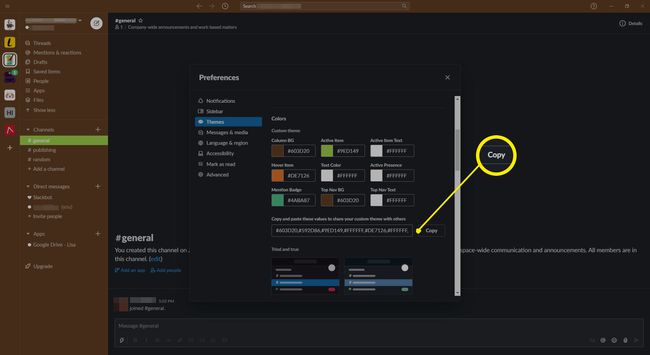
-
Tieto kódy potom môžete vložiť do Slacku a zdieľať ich so všetkými ostatnými členmi.
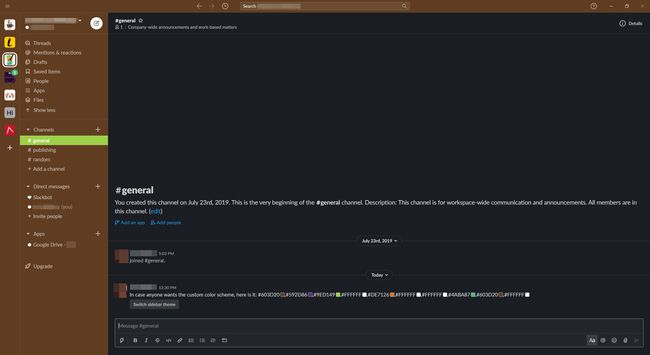
Keď skopírujete a prilepíte svoj motív do Slacku pomocou týchto kódov, nástroj do kódu automaticky pridá vzorkovnicu farieb. Členovia vášho pracovného priestoru si navyše budú môcť vybrať Prepnúť motív bočného panela vo svojej správe, aby okamžite zmenili svoju tému.
Ako si prispôsobiť ikonu Slack
Keď máte tému, ktorá dokonale vyhovuje vašej firme, značke alebo osobným potrebám, je čas uzavrieť dohodu zodpovedajúcou ikonou Slack. Vaša ikona Slack môže byť široká škála vecí, vrátane loga vašej firmy, svojráznej fotografie alebo prispôsobenej grafiky. Obloha je tu limitom.
Ikonu pracovného priestoru môžu zmeniť iba používatelia, ktorí vlastnia svoj pracovný priestor Slack, sú správcami pracovného priestoru alebo sú vlastníkmi organizácie.
-
Prihláste sa do pracovného priestoru Slack, pre ktorý chcete prispôsobiť ikonu. Prípadne v aplikácii Slack vyberte ikonu pracovného priestoru a potom vyberte Nastavenia a správa > Prispôsobiť . Tým sa otvorí pracovný priestor vo vašom prehliadači.
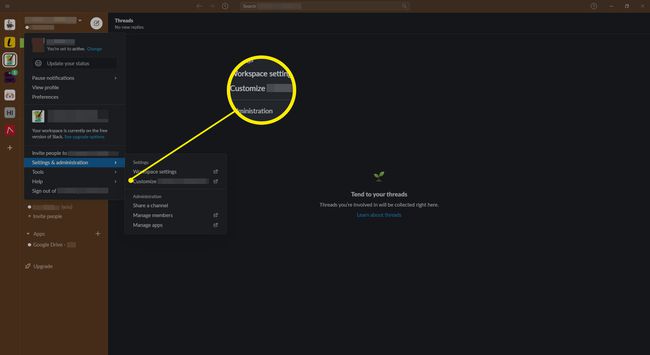
-
Na ľavej strane obrazovky vyberte názov pracovného priestoru a potom vyberte Prispôsobiť.
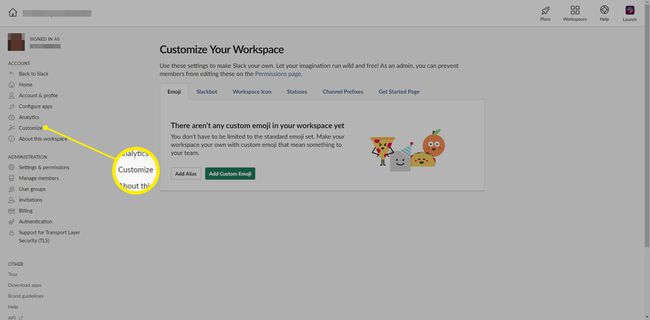
-
Vyber Ikona pracovného priestoru vnútri okna pracovnej plochy.
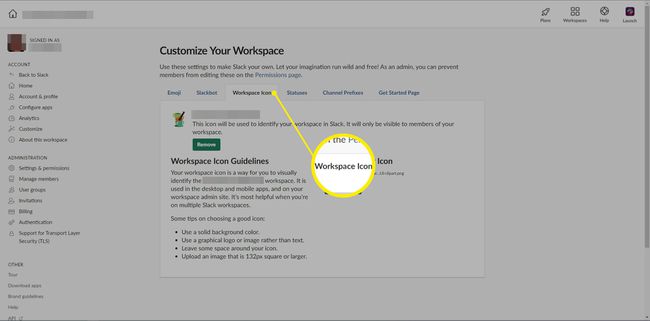
-
Vyberte Vyberte súbora potom vyhľadajte požadovaný obrázok.
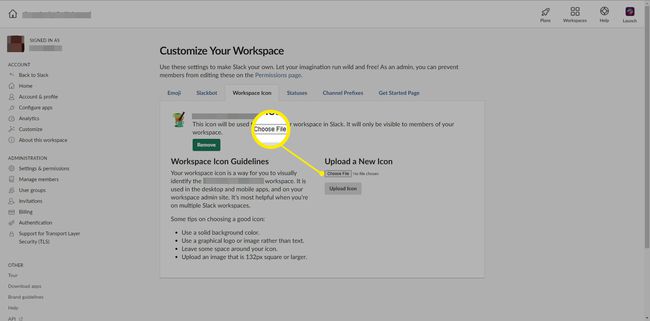
-
Vyberte súbor a potom vyberte Otvorené.

-
Vyberte Ikona odovzdania.
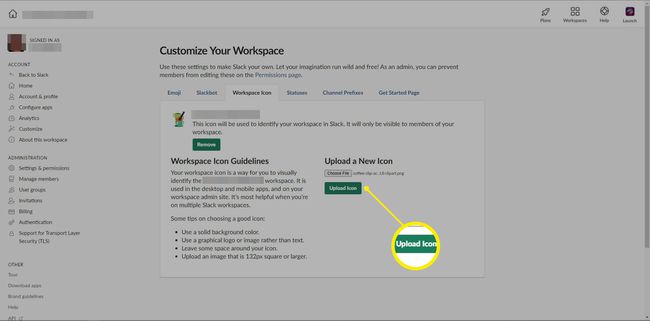
-
Teraz môžete svoju ikonu orezať pomocou bodkovaného štvorca. Výberom a potiahnutím orežte obrázok.
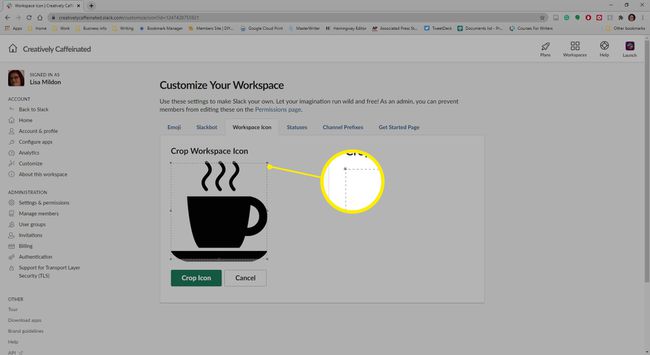
-
Keď skončíte, vyberte Ikona orezania.

